Hvordan synkroniserer jeg min e-mail med iPhone med de korrekte indstillinger
Har du fået en ny telefon, men kan ikke modtage e-mails? Eller er du frustreret over forsinkelser i e-mailnotifikationer og synkroniseringsproblemer? Faktisk er forkerte e-mailsynkroniseringsindstillinger et almindeligt problem for iPhone-brugere, uanset om du bruger Gmail, Outlook eller en virksomheds-e-mailkonto. E-mails, der ikke opdateres i realtid, påvirker ikke kun arbejdseffektiviteten, men kan også resultere i, at man går glip af vigtige oplysninger.
Den gode nyhed er, at synkronisering af e-mails er ikke kompliceret; så længe du mestrer de rigtige metoder, kan du nemt ordne det. Denne artikel giver dig en omfattende forståelse af, hvordan du synkroniserer dine e-mailkonti på din iPhone, så din indbakke altid er opdateret.
SIDEINDHOLD:
Del 1. Sådan synkroniserer du e-mail på iPhone
Uanset om du bruger din iPhone for første gang, eller din e-mail ikke synkroniseres efter skift af enhed, er det afgørende at bruge den rigtige opsætningsmetode. Synkronisering af e-mail på iPhone er det primære problem, som mange brugere støder på, især hvis de er afhængige af e-mail til daglig kommunikation og arbejde. Heldigvis er betjeningsprocessen ikke kompliceret. Følg nedenstående trin for at konfigurere det, og du kan hurtigt fuldføre e-mailsynkroniseringen.
Trin 1 Åbne Indstillinger app på din iPhone. Rul ned for at finde Post, tryk for at åbne og vælg Konti. Klik Tilføj konto.
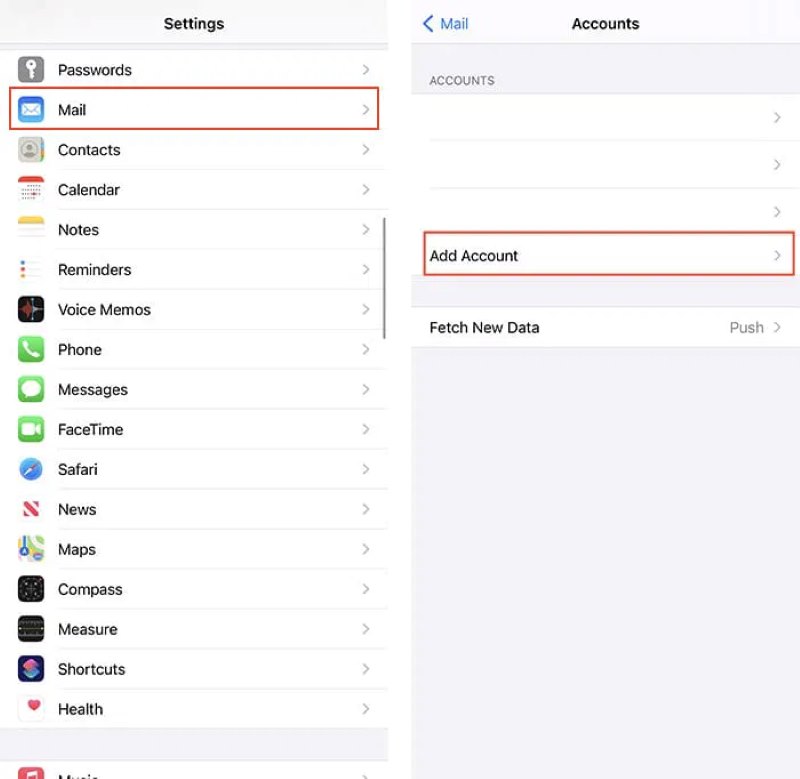
Trin 2 Vælg den e-mailtjeneste, du bruger, f.eks. Gmail, Outlook, Yahoo osv. Indtast din fulde e-mailadresse og adgangskode, og følg instruktionerne for at fuldføre loginprocessen.
Trin 3 Når du er logget ind på kontoen, spørger systemet, om du vil synkronisere e-mails, kontakter, kalendere og andet indhold. Sørg for, at Post indstillingen er aktiveret, og klik derefter på Gem knap i øverste højre hjørne.
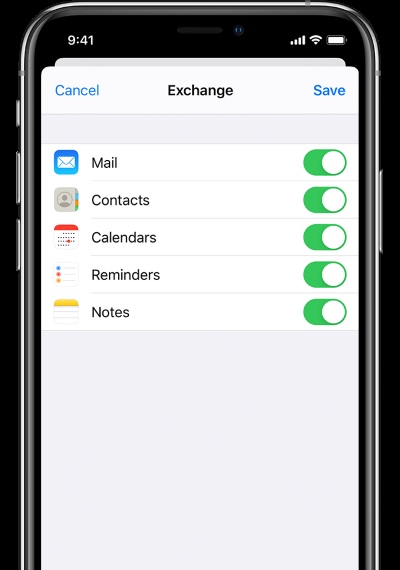
Trin 4 Til sidst skal du gå tilbage og klikke på din e-mailkonto for at bekræfte, at synkronisering er aktiveret.
Disse trin gælder for de fleste almindelige e-mailtjenester. Synkronisering af e-mail til iPhone giver dig ikke kun mulighed for at modtage vigtige meddelelser rettidigt, men holder også dataene ensartede på tværs af flere enheder.
Del 2. Sådan synkroniserer du e-mail på Android
Ligesom på iPhone er det også vigtigt at vide, hvordan man synkroniserer e-mail på Android, for at sikre, at du ikke går glip af vigtige oplysninger. Du kan også bruge din e-mail til at overfør data fra iPhone til AndroidUanset om du bruger Gmail, en virksomheds-e-mail eller en tredjeparts-e-mailtjeneste, tilbyder Android-systemet fleksible kontoadministrationsmuligheder, der opfylder forskellige behov.
Trin 1 Åbne Indstillinger app, rul til Konti og sikkerhedskopier, og klik for at åbne. Vælg derefter Administrer konti.
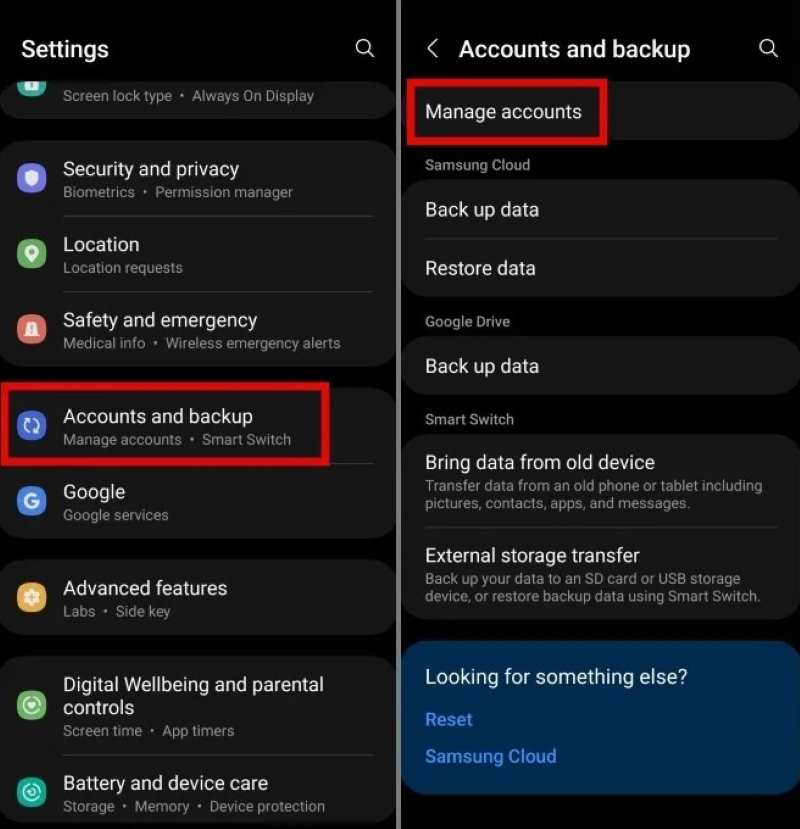
Trin 2 Type Tilføj konto, klik derefter på den tilsvarende tjenesteudbyder, indtast din e-mailadresse og adgangskode, og følg vejledningen for at fuldføre login og bekræftelse.
Trin 3 Når kontoen er tilføjet, skal du klikke for at åbne indstillingssiden for den pågældende e-mailkonto. Sørg for, at Synkroniser konto skifteknappen er aktiveret.
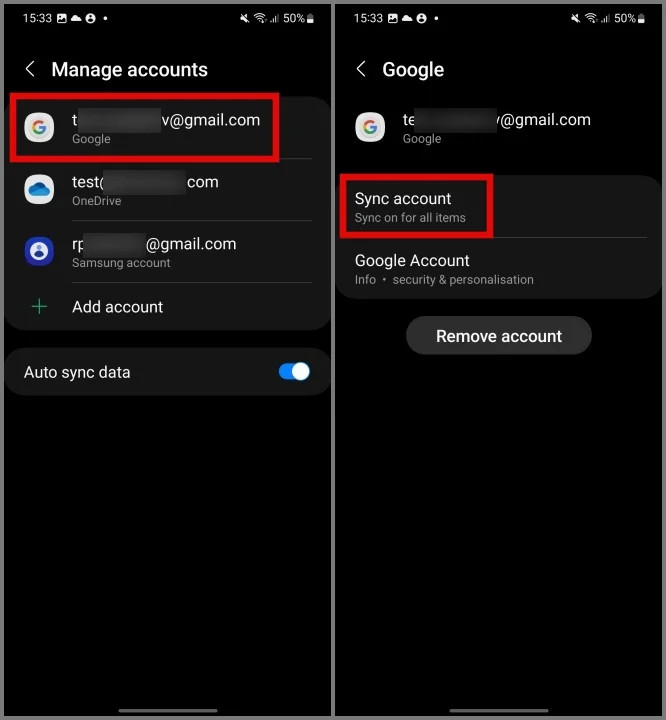
Del 3. Hvad skal man gøre, når e-mails ikke synkroniseres
Selvom indstillingerne ser fine ud, støder nogle brugere stadig på problemet med, at e-mails ikke synkroniseres på iPhone. Denne situation er især almindelig, når man skifter enhed, opdaterer systemet, eller når netværket er ustabilt. Så hvorfor synkroniserer min telefon ikke e-mails, og hvordan synkroniserer man e-mails korrekt? De følgende fire metoder kan effektivt hjælpe dig med at fejlfinde og løse problemet.
Kontroller netværksforbindelsen
Uanset om du bruger mobildata eller Wi-Fi, kan ustabile eller begrænsede netværksforhold forårsage, at e-mails ikke synkroniseres.
Trin 1 Åbn først websiden for at teste netværkshastigheden. Derefter kan du skifte mellem Wi-Fi og mobildata.
Trin 2 Genstart routeren, eller aktivér flytilstand, og sluk den derefter for at opdatere netværksstatussen.
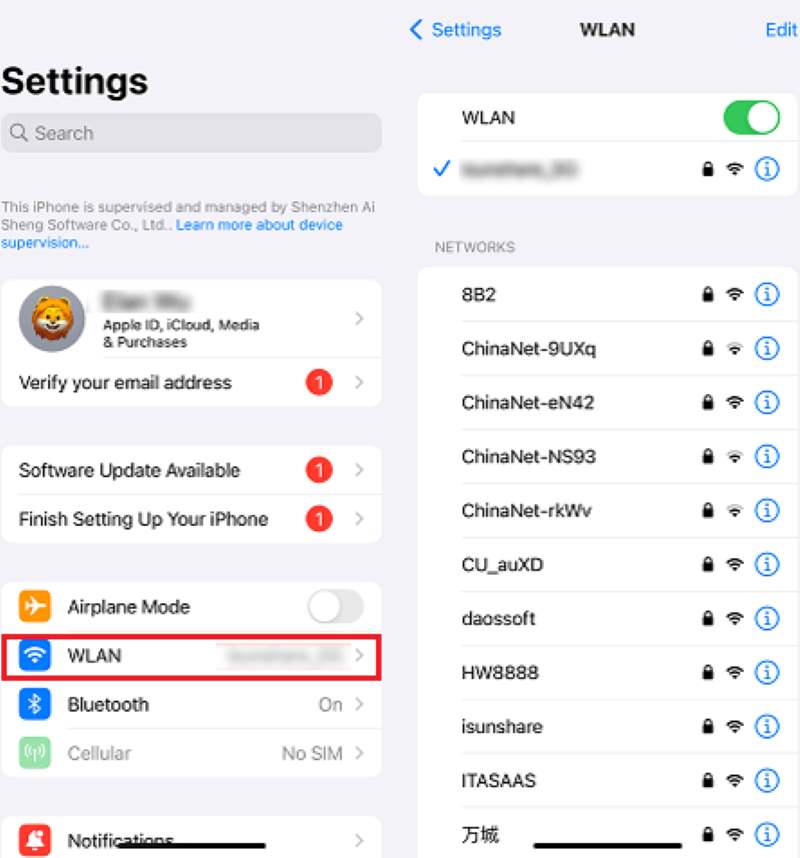
Log ind igen med den korrekte adgangskode
Når synkronisering mislykkes uden tydelige prompter, skyldes det sandsynligvis et udløbet token eller ugyldig godkendelse.
Trin 1 Åbne Indstillinger > Konti, og find den tilsvarende e-mail.
Trin 2 Derefter slet e-mailkontoen på iPhone eller iPad og tilføj det igen.
Trin 3 Sørg for at indtaste den seneste adgangskode for at undgå godkendelsesfejl.
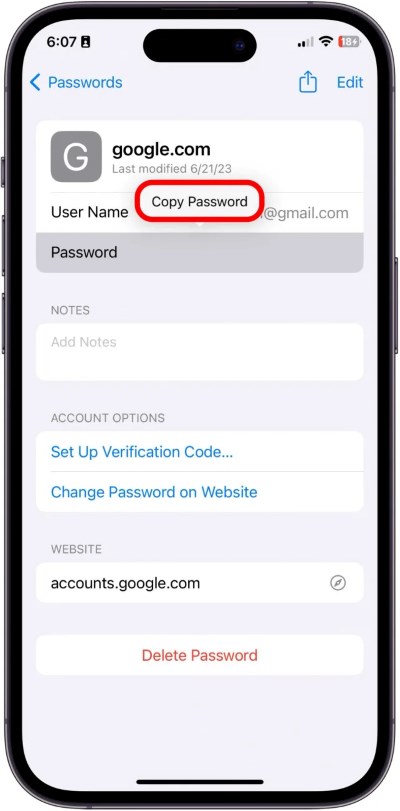
Nulstil netværksindstillinger
Trin 1 Gå til Indstillinger > Generelt > Overfør eller nulstil iPhone.
Trin 2 I pop-up-vinduet skal du vælge Nulstil netværksindstillinger og klik på Bekræft igen.
Trin 3 Systemet vil bede dig om at indtaste din telefonadgangskode for at bekræfte, at du bruger den. Denne handling vil ikke slette dine data, men den vil rydde alle gemte Wi-Fi-adgangskoder og VPN-indstillinger.
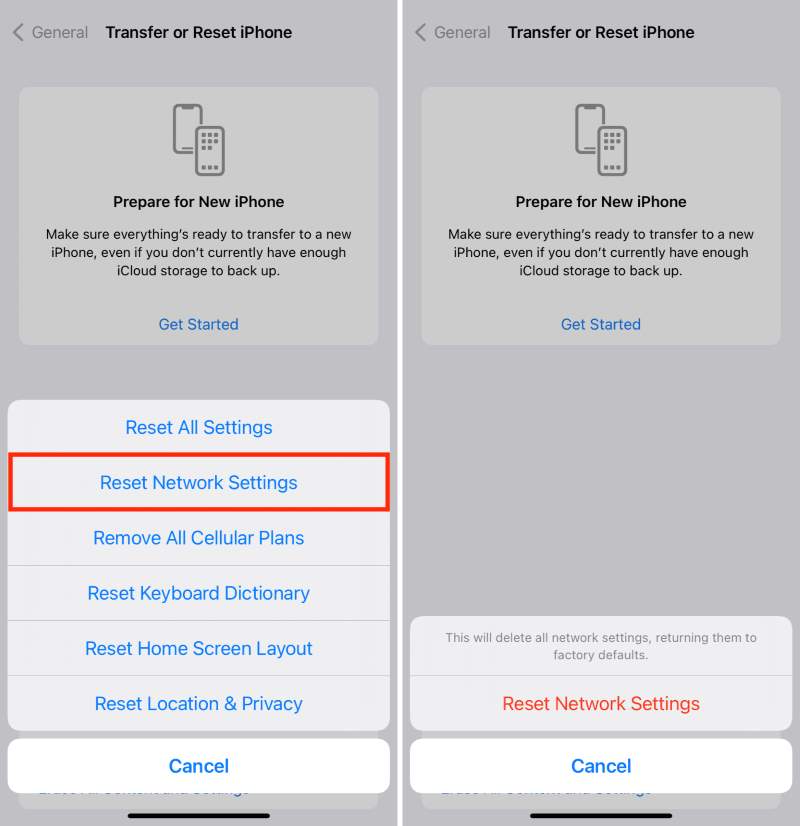
Del 4. Bedste værktøj til at synkronisere e-mailrelaterede data
Leder du efter en hurtigere og mere sikker måde at overføre e-mail-relaterede data på? Udover manuel opsætning af e-mail-konti er det blevet særligt vigtigt at bruge et professionelt datahåndteringsværktøj nu, og du kan ikke gå glip af det. Apeaksoft MobieTransIsær når man skifter telefon eller sikkerhedskopierer data, kræver synkronisering af e-mail-relaterede data en samlet løsning.
Synkroniser e-maildata
- Understøtter datasynkronisering mellem forskellige enheder såsom iPhone, Android, iPad osv.
- Enkel og intuitiv betjening, datamigrering kan udføres på blot et par trin.
- Understøtter forskellige e-mail-relaterede data, herunder kontakter, vedhæftede billeder, e-mail-dokumenter og mere.
- Ingen grund til at stole på cloud-tjenester, hvilket undgår risikoen for lækage af privatlivets fred.
Sikker download

Trin 1 Download og installer den nyeste version af MobieTrans, og tilslut derefter de enheder, du vil overføre data mellem. Første gang du opretter forbindelse, skal du godkende og have tillid til dem. denne enhed på din mobiltelefon.

Trin 2 Når forbindelsen er oprettet, viser hovedgrænsefladen enhedsoplysningerne. Klik på Kontakt os eller et andet modul til venstre for at vælge indhold relateret til e-mailen.

Trin 3 Når du har valgt målfilen, skal du klikke på Eksporter til enhed or Eksporter til pc knappen ovenfor for at synkronisere dataene til den nye enhed eller sikkerhedskopiere dem.

Trin 4 Vent på, at synkroniseringen er fuldført. Softwaren viser en meddelelse om, at overførslen er gennemført. På dette tidspunkt kan du sikkert frakoble enheden og gennemføre alle trin.

Med MobieTrans behøver du ikke længere at konfigurere konti individuelt eller bekymre dig om manglende vedhæftede filer. Det giver en mere effektiv og udvidet løsning på spørgsmålet "Hvordan synkroniserer jeg min e-mail?", især velegnet til brugere, der ofte skifter mellem forskellige platforme.
Konklusion
Stadig forvirret over hvordan synkroniserer jeg min e-mailDet er tid til at handle, fra grundlæggende indstillinger til fejlfinding, og derefter bruge værktøjer som Apeaksoft MobieTrans for at opnå synkronisering af e-mail-relaterede data på tværs af platforme, hvilket virkelig gør e-mail-synkronisering ikke længere til et besvær, men til starten på et effektivt liv.
Relaterede artikler
Hurtig sletning af e-mails på din iPhone ved at følge vores konkrete guide kan holde indbakken ryddelig og give dig hurtig adgang til beskeder.
Du kan få tre praktiske metoder til at gendanne slettede e-mails i Outlook med eller uden Microsoft 365 fra denne artikel.
For at ændre eller nulstille en e-mail-adgangskode på en iPhone behøver du ikke at gå til postkassen hver gang. Denne artikel viser dig nemmere måder at foretage denne ændring på.
De fleste af e-mail-serverne har størrelsesbegrænsninger, når du skal komprimere videoen til e-mail, bør du lære metoder via din computer, mobil eller online.

